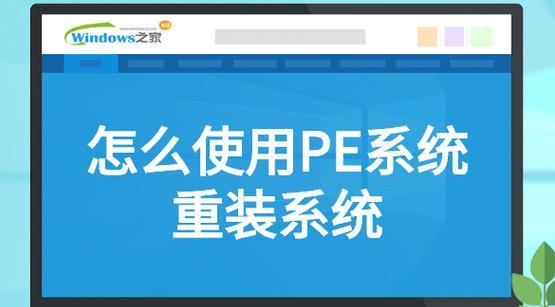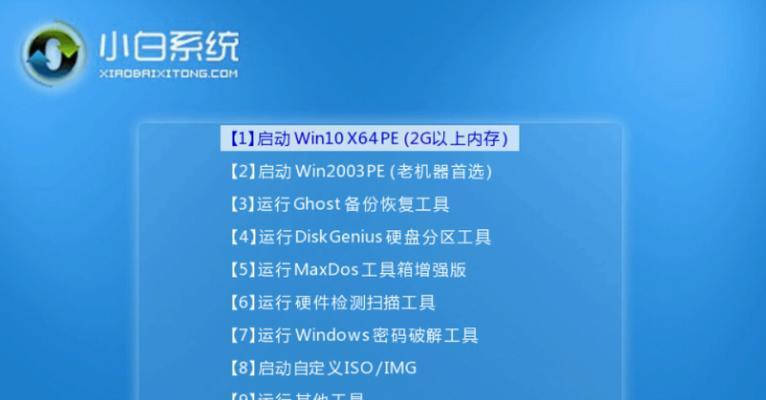如今,手机已经成为我们生活中必不可少的一部分。有时候,我们需要将手机与电脑连接,以便传输文件、备份数据或进行其他操作。而最常用的连接方式就是通过USB。本文将详细介绍如何设置手机的USB连接,帮助您顺利实现手机与电脑的互联。
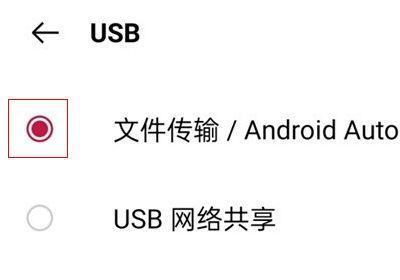
标题和
1.检查手机充电线是否可用
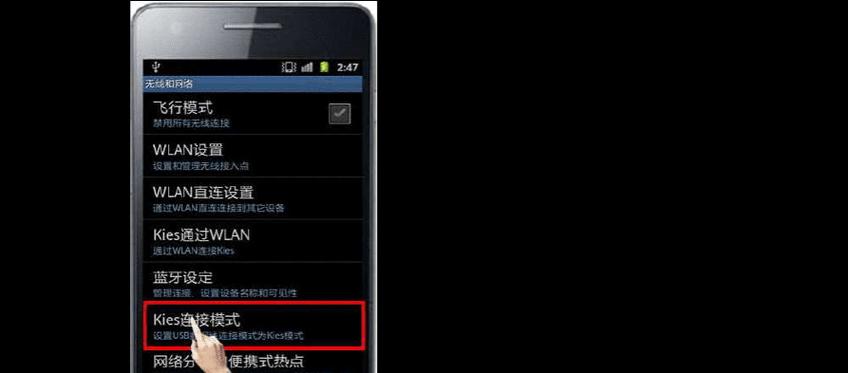
确保使用的充电线质量良好,能够正常传输数据。
2.在手机上打开开发者选项
打开手机设置,在关于手机中找到“版本号”并连续点击7次,即可激活开发者选项。
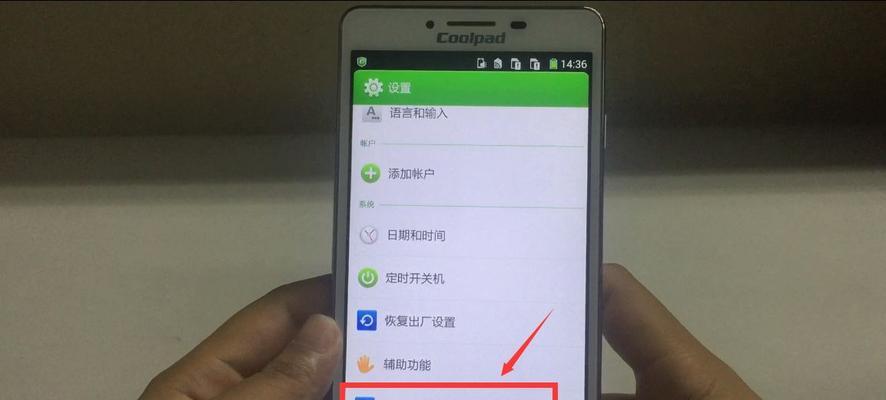
3.进入开发者选项并启用USB调试模式
在设置中找到“开发者选项”,进入后找到“USB调试”并启用该选项。
4.配置USB连接模式为传输文件
打开“开发者选项”,找到“默认USB配置”或“USB配置”,选择“传输文件”作为默认连接模式。
5.确认电脑上已安装正确的驱动程序
在连接手机之前,确保电脑上已安装正确的手机驱动程序,以便正确识别手机。
6.使用原装数据线连接手机和电脑
使用原装数据线将手机与电脑连接,确保连接牢固稳定。
7.手机通知栏选择“USB连接”
连接手机后,在手机的通知栏中找到USB连接选项,点击并选择“传输文件”模式。
8.电脑检测到手机并自动安装驱动
一旦连接成功,电脑会自动检测到手机并开始安装必要的驱动程序。
9.手机显示USB调试授权提示
在手机连接成功后,可能会弹出一个USB调试授权提示窗口,请点击“允许”。
10.电脑上打开文件管理器
在电脑上打开文件管理器,您将能够看到已连接的手机以及其中的文件。
11.在电脑上操作手机文件
现在,您可以通过电脑对手机上的文件进行操作,例如复制、粘贴、删除等。
12.安全地断开USB连接
在使用完毕后,确保在电脑上安全地断开USB连接,避免数据丢失或损坏。
13.检查手机存储空间
在连接之前,检查手机存储空间是否足够,以便顺利传输文件。
14.常见问题及解决方法
介绍一些常见的手机连接电脑USB时可能出现的问题,并提供相应的解决方法。
15.注意事项及建议
提醒用户在连接手机与电脑时注意数据安全、设备兼容性等问题,并给出一些建议。
通过以上的设置步骤,您可以轻松地将手机与电脑连接,并进行文件传输和其他操作。但请注意,在连接过程中要确保使用原装数据线、正确设置USB连接模式以及安装必要的驱动程序。同时,要注意数据的安全性和设备的兼容性,以避免可能出现的问题。祝您顺利完成手机与电脑的连接!